So ändern Sie das OEM -Logo in den Informationen zum System und beim Herunterladen (UEFI) Windows 10

- 1916
- 186
- Thalea Steidl
In Windows 10 können viele Designparameter mithilfe von Systemtools konfiguriert werden, die speziell für die Personalisierung entwickelt wurden. Aber nicht alle: Zum Beispiel können Sie das OEM -Logo des Herstellers im System des Systems (die Rechtsklick auf „diesen Computer“ - „Eigenschaften“) oder das Logo in UEFI (Logo beim Laden von Windows 10) nicht einfach ändern.
Sie können jedoch immer noch in Abwesenheit dieser Logos ändern (oder installieren). In diesen Anweisungen werden wir jedoch über Möglichkeiten sprechen, diese Logos mit dem Registrierungseditor, der dritten -partyfreien Programme und für ein Motherboard unter Verwendung von UEFI -Einstellungen zu ändern.
So ändern Sie das Logo des Herstellers in den Informationen zum Windows 10 -System

Wenn auf Ihrem Computer oder Laptop Windows 10 vom Hersteller vorinstalliert wurde, dann durch die Informationen über das System (dies kann wie zu Beginn des Artikels oder im Bedienfeld beschrieben) im Abschnitt "System" auf der rechten Seite durchgeführt werden Sie sehen das Logo des Herstellers.
Manchmal fügen ihre eigenen Logos dort Windows „Assemblies“ sowie einige dritte Party -Programme ein „ohne Erlaubnis“.
Für das das OEM -Logo des Herstellers an der angegebenen Stelle platziert wird, sind bestimmte Registrierungsparameter verantwortlich, die geändert werden können.
- Drücken Sie die Win+R -Schlüsseln (wo Win - das Windows -Emblem), Geben Sie REGEDIT ein und klicken.
- Gehen Sie zum Registrierungsbereich HKEY_LOCAL_MACHINE \ Software \ Microsoft \ Windows \ Currentversion \ Oeminformation
- Dieser Abschnitt ist leer (wenn Sie selbst das System installiert haben) oder die Daten Ihres Herstellers angeben, einschließlich des Pfades zum Logo.
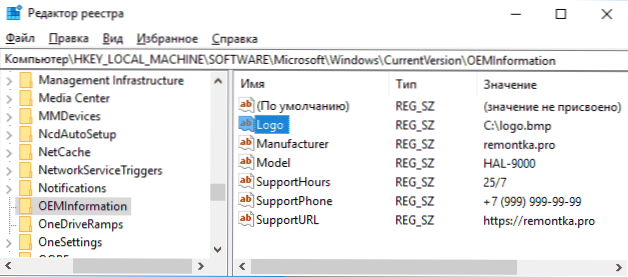
- Wenn Sie das Logo in Gegenwart eines Logo -Parameters ändern, geben Sie einfach den Pfad zu einer anderen Datei an .BMP mit einer Auflösung von 120 x 120 Pixel.
- Erstellen Sie es in Abwesenheit eines solchen Parameters (die rechte Klicken Sie auf den freien Ort des richtigen Teils des Registrierungseditors - Erstellen Sie einen String -Parameter, legen Sie den Logo -Namen fest und ändern Sie dann seinen Wert in den Pfad in die Datei mit der Datei Logo.
- Änderungen werden in Kraft treten, ohne Windows 10 neu zu starten (aber das Informationsfenster über das System wieder zu schließen und zu öffnen).
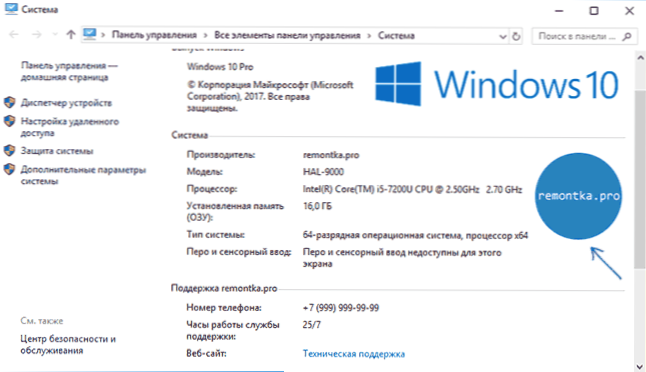
Darüber hinaus können in diesem Abschnitt der Registrierung die String -Parameter mit den folgenden Namen gefunden werden, die bei Bedarf auch geändert werden können:
- Manuapakturer - Name des Herstellers
- Modell - Computer- oder Laptop -Modell
- Supportours - Support Service -Zeit
- Supportphone - Support -Telefonnummer unterstützen
- Supporturl - Support Site -Adresse
Es gibt dritte Programmprogramme, um dieses Systemlogo zu ändern.
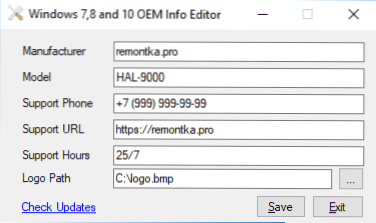
Geben Sie im Programm einfach alle erforderlichen Informationen und den Pfad zur BMP -Datei mit dem Logo an. Es gibt andere Programme dieser Art - OEM Brander, OEM -Info -Tool.
So ändern Sie das Logo beim Laden eines Computers oder Laptops (UEFI -Logo)
Wenn Ihr Computer oder Laptop zum Laden von Windows 10 den UEFI -Modus verwendet (die Methode eignet -Logo des Herstellers ist installiert, und wenn der Hersteller installiert ist und wenn das System von Hand eingestellt wurde, ist das Standard -Logo Windows 10.
Einige (seltene) Motherboards ermöglichen es Ihnen, das erste Logo (Hersteller noch vor der Betriebssystemlast) in UEFI zu setzen. Außerdem gibt es Möglichkeiten, es in der Firmware zu ersetzen (ich empfehle nicht) und fast viele Motherboards in Parametern können ausgeschaltet werden Die Anzeige dieses Logos beim Laden.
Aber das zweite Logo (das bereits beim Laden des Betriebssystems angezeigt) kann geändert werden. Dies ist jedoch nicht ganz sicher (da das Logo im UEFI -Bootloader und die Art der Änderung verwendet wird - mit einem dritten -party Theoretisch kann dies dazu führen, dass der Computer in Zukunft geplant ist) und daher die beschriebene Methode nur unter Ihrer Verantwortung nutzen.
Ich beschreibe es kurz und ohne einige Nuancen mit der Erwartung, dass ein Anfängernutzer dies nicht übernimmt. Nach der Methode selbst beschreibe ich auch die Probleme, auf die ich beim Überprüfen des Programms gestoßen bin.
WICHTIG: Vorher erstellen Sie eine Wiederherstellungsscheibe (oder ein bootfähiges Flash -Laufwerk mit einer Betriebssystemverteilung) können sich nützlich erweisen. Die Methode funktioniert nur für die EFI -Last (wenn das System im Legacy -Modus auf MBR installiert ist, ist es nicht geeignet).
- Laden Sie das Hackbgrt -Programm von der offiziellen Seite des Entwicklers herunter und packen Sie das ZIP -Archiv aus Github.Com/metabolix/hackbgrt/releases
- Trennen Sie den sicheren Stiefel in UEFI. Cm. So deaktivieren Sie den Secure Boot.
- Bereiten Sie eine BMP-Datei vor, die als Logo verwendet wird (24-Bit-Farbe mit einer Überschrift 54 Bytes). Ich empfehle Ihnen, die Splash-Datei einfach im Programmordner zu bearbeiten.BMP - Dies vermeidet Probleme, die auftreten können (ich habe), wenn BMP falsch ist.
- Führen Sie die Setup -Datei aus.EXE - Sie werden eingeladen, zuerst den Secure Boot zu deaktivieren (ohne dies startet das System möglicherweise nicht nach dem Ändern des Logos). Um die UEFI -Parameter einzugeben, können Sie einfach im Programm auf S klicken. Zur Installation ohne Trennung des sicheren Starts (oder wenn er im zweiten Schritt bereits ausgeschaltet ist), klicken Sie auf die Taste I.
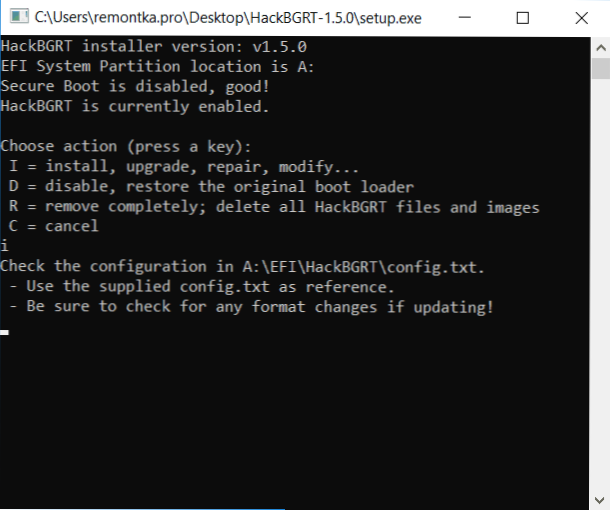
- Die Konfigurationsdatei wird geöffnet. Es ist nicht erforderlich, es zu ändern (es ist jedoch möglich, zusätzliche Funktionen oder die Funktionen des Systems und des Bootloaders mehr als ein Betriebssystem auf dem Computer und in anderen Fällen). Schließen Sie diese Datei (wenn der einzige Windows 10 im UEFI -Modus am Computer nichts ist) ist nichts).
- Der Paint -Editor mit dem Hackbgrt Company -Logo wird geöffnet (ich hoffe, von Ihnen wiederhergestellt, aber Sie können es in dieser Phase bearbeiten und speichern). Schließen Sie die Redakteurfarbe.
- Wenn alles erfolgreich gegangen ist, werden Sie Ihnen mitteilen, dass Hackbgrt jetzt installiert ist - Sie können die Befehlszeile schließen.
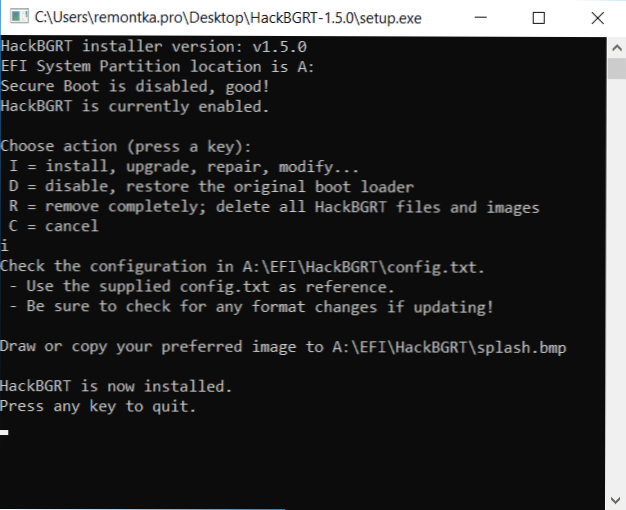
- Versuchen Sie, einen Computer oder einen Laptop neu zu starten und zu überprüfen, ob das Logo geändert wurde.
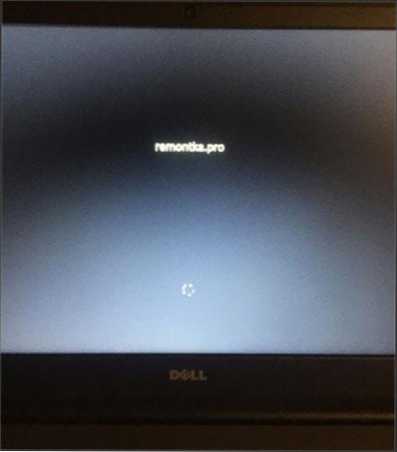
Um das "benutzerdefinierte" UEFI -Logo zu entfernen, starten Sie erneut ein Setup.exe von hackbgrt und drücken Sie den Rab.
In meinem Test habe ich als Ergebnis zuerst meine eigene Logo -Datei in Photoshop erstellt - das System wurde nicht heruntergeladen (meldete sich über die Unmöglichkeit, meine BMP -Datei herunterzuladen), die Windows 10 -Bootloader -Restaurierung half (mit BSDEDIT C: \ Windows, trotz Die Tatsache, dass die Operation über Fehler gemeldet wurde).
Dann habe ich mit dem Entwickler gelesen, dass der Dateiheader 54 Bytes sein sollte und in diesem Format Microsoft Paint (24-Bit-BMP) speichert. Ich habe mein Bild in Paine (aus dem Puffer des Austauschs) eingefügt und im rechten Format behalten - wieder Probleme mit dem Laden. Und nur wenn die vorhandene Splash -Datei bearbeitet wurde.BMP von den Entwicklern des Programms, alles verlief erfolgreich.
Hier, so etwas wie folgt: Ich hoffe, es wird für jemanden nützlich sein und Ihrem System nicht schädigen.
- « Kostenlose Flash -Laufwerksprogramme
- Die Standardanwendung wird auf Windows 10 zurückgesetzt - So beheben Sie sie »

